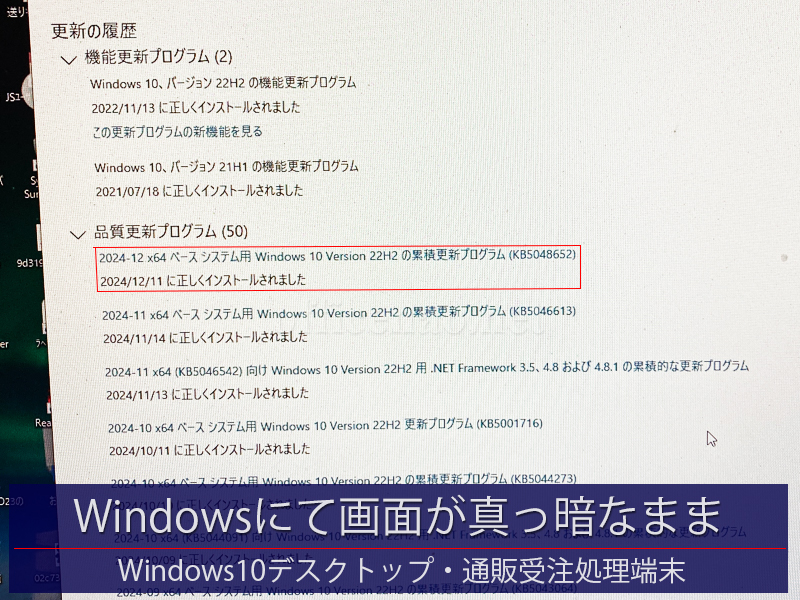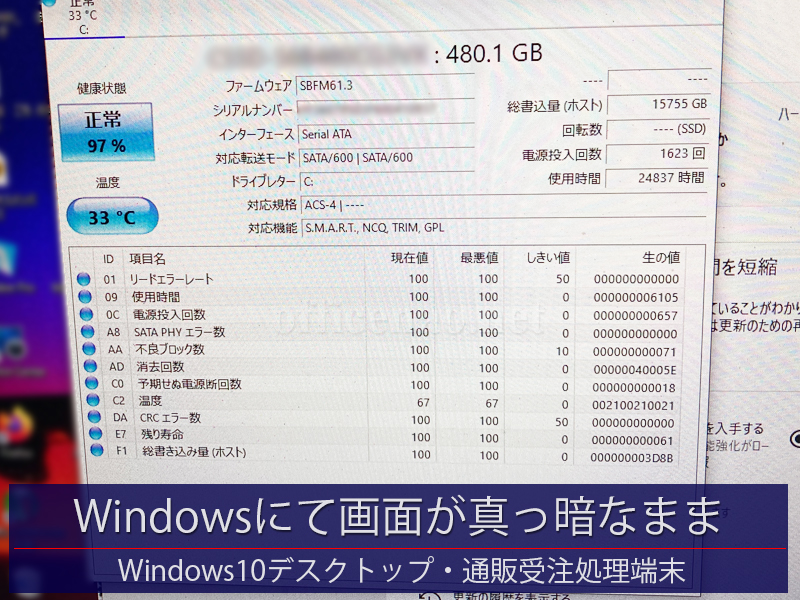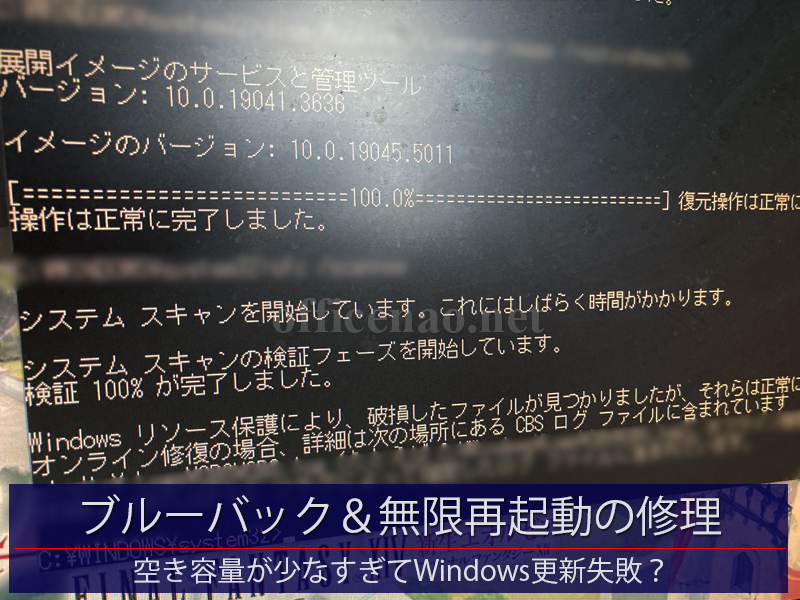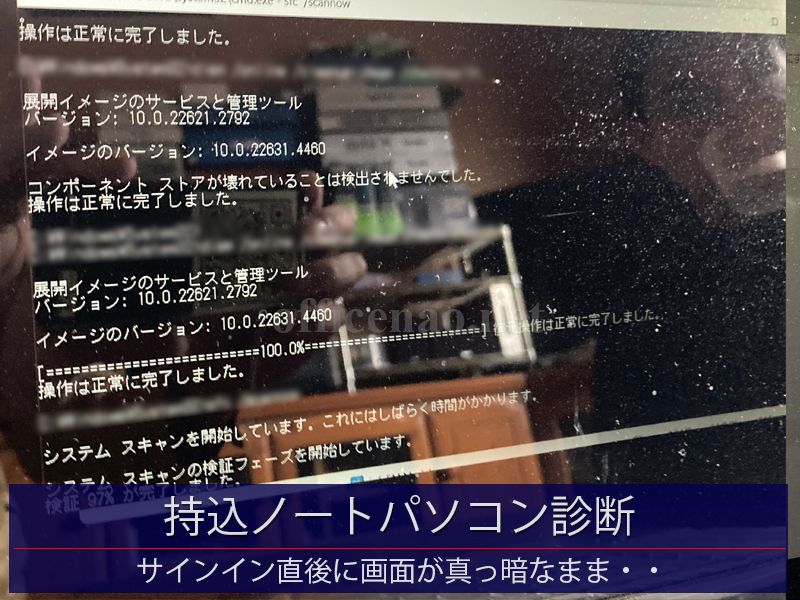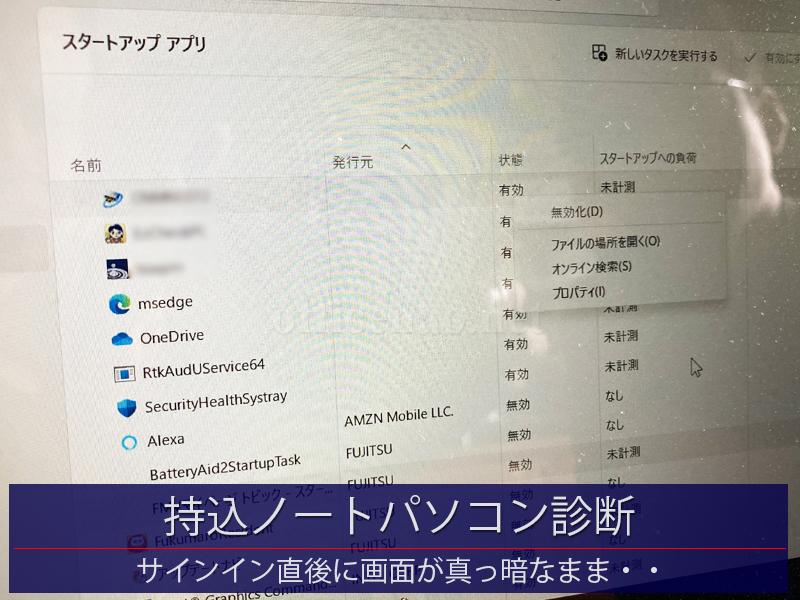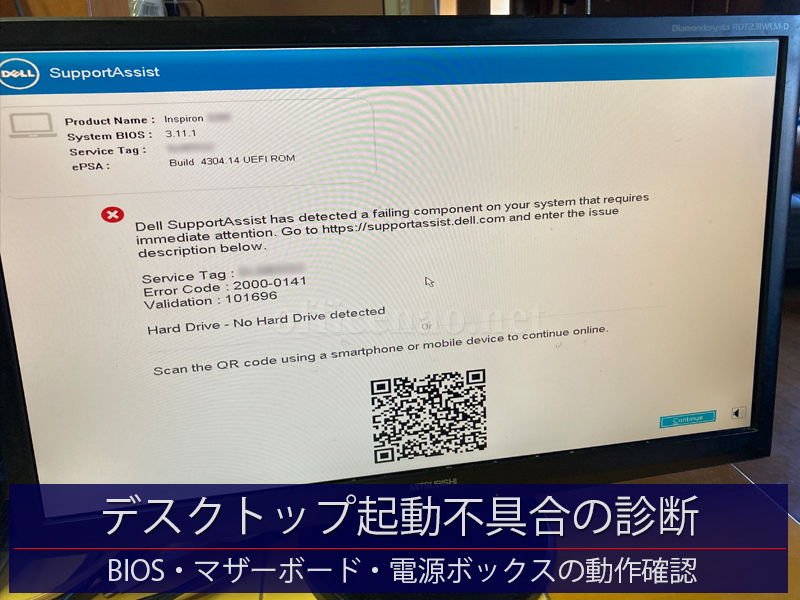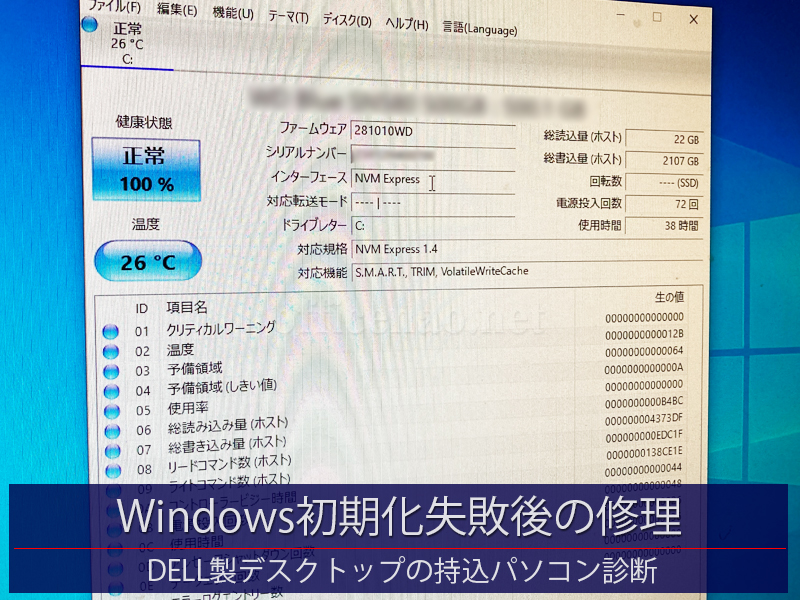通販からの受注処理を行っているデスクトップパソコンにて、画面が真っ暗なままとなり業務が何もできないとの連絡を受け、緊急訪問させて頂きました。
このデスクトップ端末は、以前当店が前法人の時代に納入設置させて頂いた業務用のデスクトップ・パソコンです。
さっそく現地にて症状を確認させていただきました。
マルチモニタ仕様ですが、どちらの画面も真っ暗で、白いマウスカーソルだけが表示されています。
ちなみにタスクマネージャーなどは表示されません。
パソコン本体を確認すると、SSDのアクセスランプはほどんど消灯しています。
とりあえず何もできない状態ですので、パソコンを強制シャットダウンし、再度起動してみます。
すると、「Windowsを更新しています」の進捗が2秒間ほど表示され、再び画面が真っ暗なまま何も操作を受け付けません。
これはWindowsの更新不具合くさいので、シャットダウンと電源ONを何度か繰り返してみます。
すると4度目くらいでWindowsのログオン画面が表示されました。
やはり更新時に何らかの原因でフリーズが起こっていたようです。
パソコンが正常に起動したところで、続けて以下の項目を順次確認していきます。
・再起動、シャットダウン&起動 →異常なし
・SSD記憶装置の診断 →異常なし
・基本動作&ネットワーク通信 →異常なし
・最近のWindowsUpdate履歴 →本日更新あり
おそらく担当者が本日の受注業務を終え、しばらくパソコンを操作していない時間にWindowsの更新が行われ、パソコンが自動で再起動した際に、起動に失敗したものと思われます。
一応、問題となった更新プログラムは正常にインストールされているようでしたので、明日以降の受注業務の中で様子見して頂き、問題があればすぐに再訪問させて頂くことでこの日の修理作業は完了となりました。
本日はカニシーズンの最盛期である師走ということもあり、今回のパソコンも一日に非常に多くの通販注文を処理しています。
京丹後にお住まいの方で突然のパソコントラブルによりお困りの方は、出張パソコン修理NAOまでご一報ください。